4 Trình ghép nối Video để Hợp nhất các tệp MPEG
Hợp nhất là một trong những nhu cầu phổ biến trong khi chỉnh sửa video. Bạn đang tìm kiếm một cách để nhanh chóng nối các tệp MPEG lại với nhau thành một video hoàn chỉnh mà không cần mã hóa lại?
MPEG, Viết tắt của Nhóm chuyên gia hình ảnh chuyển động, là một tiêu chuẩn định dạng vùng chứa đa phương tiện phổ biến được chỉ định, như một phần của MPEG-4. Phần mở rộng tên tệp của nó thường là .mpg hoặc .mpeg. MPEG được sử dụng rộng rãi và bạn có thể dễ dàng truy cập và lấy nhiều tệp MPEG.

Bài đăng này sẽ hướng dẫn bạn hợp nhất các tệp MPEG mà vẫn giữ được chất lượng hình ảnh và âm thanh như ban đầu. Bạn có thể làm được Bộ nối 4 MPEG công cụ để làm cho video hợp nhất.
NỘI DUNG TRANG
Phần 1. Công cụ tốt nhất để nối nhiều tệp MPEG lại với nhau mà không có giới hạn
Vidmore Video Converter là một công cụ chỉnh sửa và chuyển đổi video tất cả các tính năng có chức năng Hợp nhất. Là một hợp nhất MPEG, nó có thể kết hợp hai hoặc nhiều tệp MPEG thành một mà không làm giảm chất lượng. Video ở bất kỳ độ phân giải, tốc độ bit, tốc độ khung hình nào, v.v. đều được hỗ trợ. Nó có công nghệ tăng tốc mới nhất để đảm bảo bạn tham gia các tệp MPEG có độ phân giải cao thậm chí lên đến 4K một cách mượt mà.
Bên cạnh tính năng hợp nhất, nó cũng cung cấp nhiều tính năng chỉnh sửa hữu ích khác bao gồm cắt, xén, xoay, nén, thay đổi kích thước, hiệu ứng tùy chỉnh, nâng cao chất lượng, 2D thành 3D, hình mờ, v.v. Ngoài ra, nó có thể dễ dàng xử lý các chuyển đổi video và âm thanh khác nhau. Bạn có thể chuyển đổi MP4 và MOV sang MPEG.
Bước 1. Trình nối video này cho phép bạn hợp nhất MPEG trên cả Mac và PC chạy Windows 10/8/7. Bạn có thể tải xuống phiên bản phù hợp và cài đặt miễn phí. Khi bạn nhập nó, bạn có thể nhấp vào biểu tượng + lớn hoặc Thêm các tập tin để nhập tất cả các tệp MPEG mà bạn muốn hợp nhất.
Bên cạnh MPEG-4, MPEG-2, MPEG-1, nó cũng hỗ trợ các định dạng video và âm thanh thường được sử dụng khác như MOV, FLV, AVI, MKV, MP3, AAC, M4A, FLAC, v.v.

Bước 2. Khi tất cả các tệp MPEG của bạn được liệt kê ở đó, bạn có thể thoải mái kéo chúng để đặt đúng thứ tự video. Trước khi hợp nhất MPEG, bạn cũng có thể chỉnh sửa video và điều chỉnh hiệu ứng đầu ra.
Bước 3. Chọn một định dạng đầu ra phù hợp từ Chuyển đổi tất cả thành. Kiểm tra hộp của Nhập vào một tệp, và sau đó nhấp vào Chuyển đổi tất cả để bắt đầu hợp nhất video.
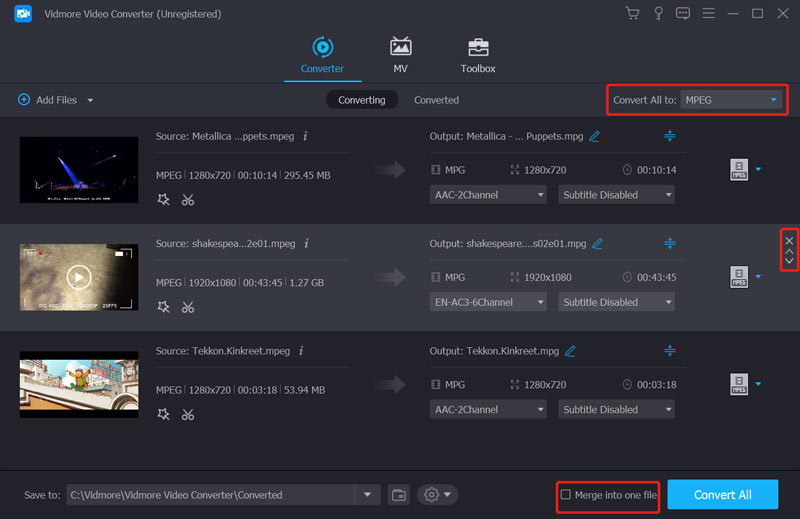
Phần 2. Top 3 cách dễ dàng để hợp nhất các tệp MPEG trực tuyến và miễn phí
Để kết hợp các tệp MPEG với phần mềm miễn phí, bạn có thể dựa vào một số hợp nhất video trực tuyến. Ở đây trong phần này, chúng tôi muốn giới thiệu với bạn 3 trình ghép MPEG trực tuyến miễn phí tuyệt vời.
Trình ghép video miễn phí trực tuyến
Trình ghép video miễn phí trực tuyến là một công cụ hợp nhất video trực tuyến phổ biến và dễ sử dụng có thể kết hợp nhiều tệp MPEG lại với nhau thành một tệp duy nhất. So với các công cụ trực tuyến khác, nó không có giới hạn kích thước tệp và yêu cầu đăng ký / tham gia. Bạn có thể điều hướng đến trang web của nó và trực tiếp bắt đầu hợp nhất MPEG.
Bước 1. Khi bạn muốn kết hợp các tệp MPEG trực tuyến miễn phí, bạn có thể truy cập trang Miễn phí Trình kết nối Video Trực tuyến này trên bất kỳ trình duyệt web nào như Chrome, IE, Safari hoặc Firefox. Nhấn vào Thêm tệp để tham gia để cài đặt trình khởi chạy cho video kết hợp.
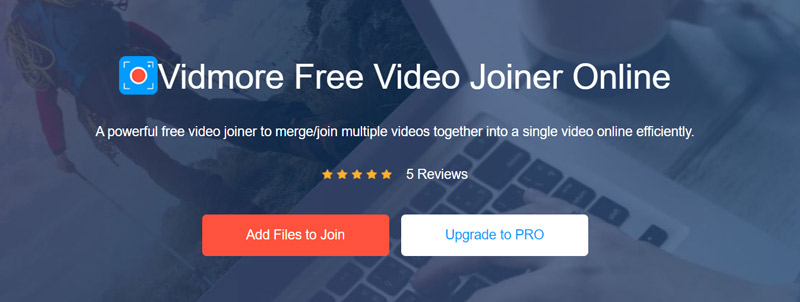
Bước 2. Sẽ có một cửa sổ bật lên xuất hiện trên màn hình để bạn duyệt và tải lên các tệp MPEG của mình. Nếu không, bạn có thể nhấp vào Thêm tệp để tham gia một lần nữa để tải các video clip của bạn. Sau đó, bạn có thể dễ dàng nhấp vào Hợp nhất ngay bây giờ để bắt đầu nối các tệp MPEG.
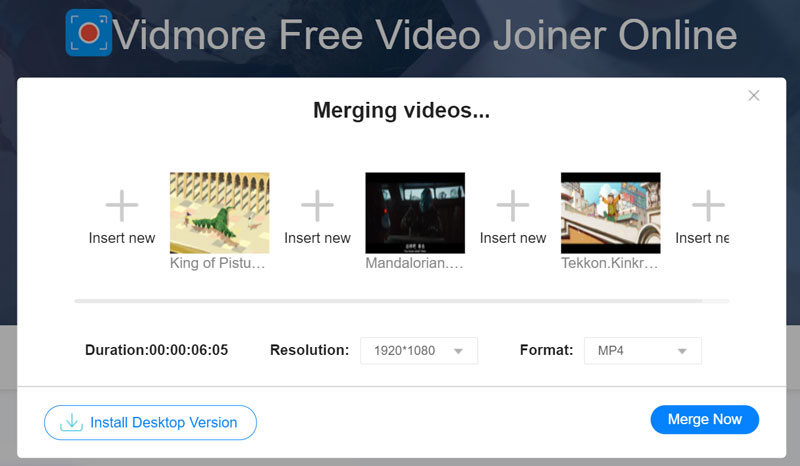
Nối các tệp MPEG với Clideo
Video là một công cụ chỉnh sửa video trực tuyến tất cả trong một mang nhiều tính năng chỉnh sửa như Hợp nhất, Cắt, Cắt, Xoay, Nén, Thay đổi kích thước, Meme và hơn thế nữa. Khi bạn cần hợp nhất video ở định dạng MPEG, MP4, MOV, FLV hoặc AVI, bạn có thể điều hướng đến trang web chính thức của nó và chọn Hợp nhất đặc tính. Sau đó, bạn có thể dễ dàng kết hợp các tệp MPEG của mình với nhau.
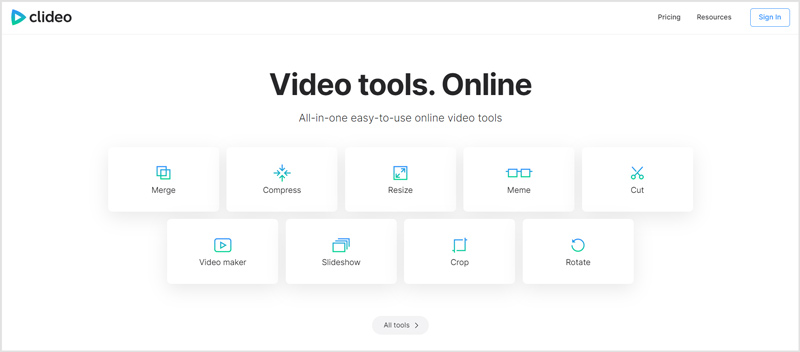
Kapwing Montage Maker
Kapwing Montage Maker cung cấp một cách nhanh chóng và thuận tiện để kết hợp hình ảnh, video và GIF với nhau. Tương tự như 2 trình nối video được đề xuất ở trên, nó tương thích với hầu hết các trình duyệt web và hỗ trợ nhiều định dạng video phổ biến bao gồm cả MPEG. Là một hợp nhất MPEG trực tuyến miễn phí, nó không có quảng cáo, hình mờ và thư rác. Nói một cách tương đối, nó cung cấp nhiều tính năng chỉnh sửa hơn cho bạn.
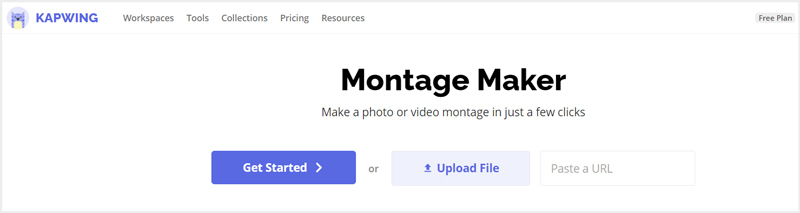
Khi bạn vào trang Kapwing Montage Maker, hãy nhấp vào Bắt đầu hoặc là Cập nhật dử liệu để bắt đầu quá trình hợp nhất video. Bạn được phép thêm tệp thông qua URL. Bạn sẽ được hướng dẫn đến Trình chỉnh sửa Studio trang sau khi nhấp vào nút.
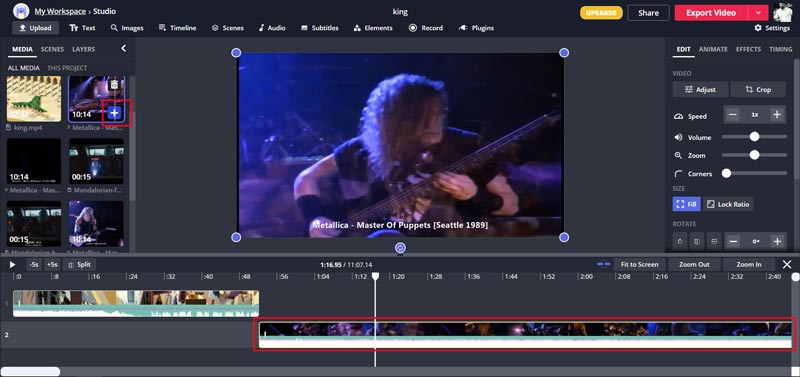
Phía dưới cái Phương tiện truyền thông , bạn có thể tự do thêm nhiều tệp MPEG vào công cụ trực tuyến này. Bạn có thể tự do chỉnh sửa các clip này và thay đổi thứ tự video. Sau tất cả các thao tác chỉnh sửa, bạn có thể nhấp vào Xuất video ở góc trên bên phải để lưu tất cả các tệp MPEG của bạn vào một video. Lưu ý rằng, các định dạng đầu ra được giới hạn ở MP4, MP3, GIF và Hình ảnh.
Phần 3. Câu hỏi thường gặp về tham gia tệp MPEG
Câu hỏi 1. Làm thế nào để hợp nhất các tệp MPEG trong Windows 7?
Nếu bạn muốn hợp nhất nhiều tệp MPEG để tạo một video duy nhất bằng cách sử dụng windows 7, bạn có thể dựa vào Windows Live Movie Maker. Chỉ cần thêm tất cả các clip MPEG vào đó, rồi chọn tùy chọn Lưu Phim. Video đã hợp nhất sẽ được chuyển đổi và lưu ở định dạng WMV. Nếu bạn không muốn định dạng WMV, bạn có thể sử dụng Vidmore Video Converter để chuyển đổi WMV sang AVI.
Câu hỏi 2. Làm cách nào để kết hợp nhiều tệp MPEG trên máy Mac?
Để chỉnh sửa và nối các tệp MPEG trên Mac, bạn có thể dựa vào trình chỉnh sửa video mặc định của nó, iMovie. Bạn có thể thêm tất cả các tệp MPEG của mình vào iMovie và sau đó xuất chúng thành một tệp duy nhất.
Câu hỏi 3. Tôi có thể chuyển đổi MP4 sang MPEG miễn phí không?
Đúng. Bạn có thể dễ dàng thay đổi phần mở rộng tệp từ .mp4 thành .mpeg để thực hiện chuyển đổi. Ngoài ra, bạn có thể dựa vào trình chuyển đổi của bên thứ ba để miễn phí chuyển đổi MP4 sang MPEG.
Phần kết luận
Bạn có thể nhận được 4 trình nối video dễ sử dụng từ bài đăng này để hợp nhất MPEG. Khi bạn muốn kết hợp các video ở định dạng MPEG, MP4, MOV, AVI, FLV, v.v., bạn có thể sử dụng bất kỳ một trong số chúng để nối chúng.
Mẹo video
-
Giải pháp MPEG
-
Hợp nhất video
-
Trình phát video


